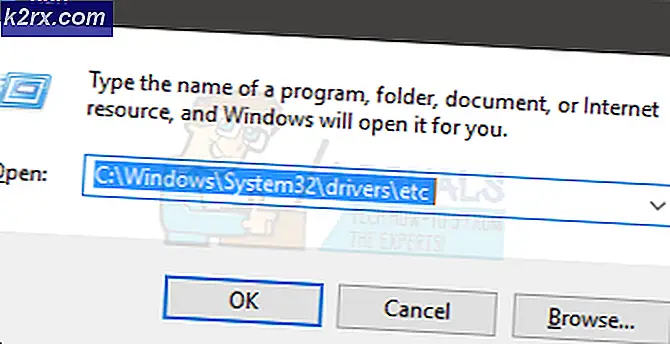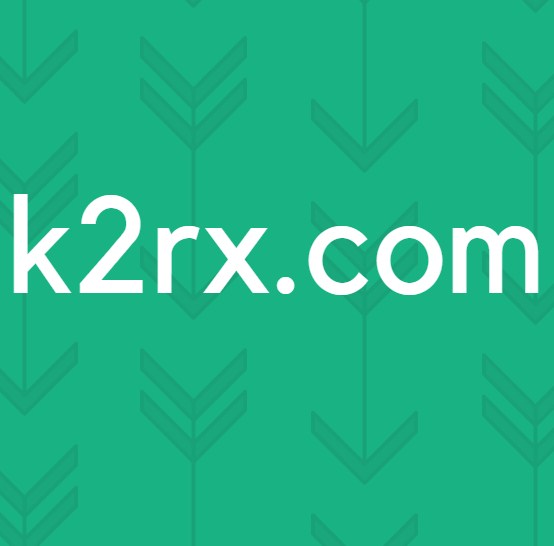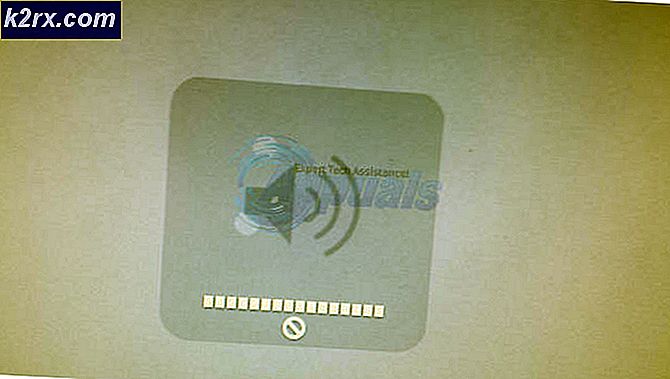Düzelt: PutLocker Hatası Medya Dosyası Yüklemiyor
Medya yüklenirken hata oluştu: Dosya bulunamadı - Bu, bir internet tarayıcısında JW Player aracılığıyla bir ses veya video dosyasını akışa aktarmaya çalışırken görülebilen bir hata mesajdır. Bu hatanın JW Player ile sınırlı olduğu doğru olsa da, bir tür bilgisayar kurulumu ile sınırlı değildir - bu temel olarak, bir internet tarayıcısında JW Player aracılığıyla ses veya video akışı yapan herhangi bir kişinin, bu sorundan bağımsız olarak, bu soruna karşı savunmasız olduğu anlamına gelir. hangi bilgisayarı, internet tarayıcısını veya İşletim Sistemini kullanıyorlar. Bu belirli hata mesajı, JW oynatıcının URL'yi, akışını gerçekleştirmeye çalıştığınız ses veya video dosyasına yerleştiremediği zaman gösterilir.
JW Player, istenen ses veya videonun URL'sini bir dizi farklı nedenden biriyle bulmakta başarısız olabilir - dosya yalnızca ana makine tarafından kaldırılmakta veya dosyanın göreceli yolları ve / veya erişim haklarının sunucunun sonuna doğru ayarlanmaması sunucuya sadece istenen mektubu / video dosyasını içeren yanlış mimetype başlığını gönderir. Nedeni ne olursa olsun, Ortam yükleme hatası: Dosya bulunamadı hata iletisi, geçici veya bitmiş bir şeyden kaynaklanabilir veya nispeten daha az geçici olan veya sunucunun sonundaki bir şey olabilir. Aşağıdakiler, bu sorunu denemek ve çözmek ve istediğiniz ses / video dosyasını başarıyla aktarmak için kullanabileceğiniz en etkili çözümlerden bazılarıdır:
1. Çözüm: Sayfayı yenile
Söylenebileceği kadar tuhaf olduğu gibi, çoğu durumda sadece ses veya video dosyasını akışını yapmaya çalıştığınız web sayfasını yenilemek, bu hata mesajından kurtulmak ve dosyayı başarıyla aktarmak için gereken her şeydir. Görüyorsunuz, bu konunun birçok nedeni son derece geçici ve nadir olaylarla ilgisi var, bu yüzden web sayfasını yenilemek, Ortam yükleme hatası ile karşılaştığınızda denemeniz gereken ilk şeydir: Dosya bulunamadı hata mesajı. Bu çözümü uygulamak için şunları yapmanız gerekir:
- Ses veya video dosyasını akışını yapmaya çalıştığınız web sayfasını yenilemek için klavyenizdeki F5 veya Ctrl + R tuşlarına basın.
- Ses / video akışlarının yenilenen web sayfasında doğru olup olmadığını kontrol edin.
- Bu işe yaramazsa, sayfayı birkaç kez daha yenileyin ve sorunun giderilip giderilmediğini kontrol edin - bazen bir yenileme yeterli değildir.
Çözüm 2: Bilgisayarınızı yeniden başlatın
Bilgisayarınızı yeniden başlatmak, geçici bir şeyden kaynaklandığı durumlarda bu hata mesajından kurtulmanın başka bir mükemmel yoludur. Sadece bilgisayarı yeniden başlatın ve bilgisayar açıldığında sorunun devam edip etmediğini kontrol edin.
Çözüm 3: Veri Tasarrufu uzantısını devre dışı bırakın (Yalnızca Google Chrome kullanıcıları için)
Google’ın, Google Chrome için oldukça fazla sayıda Chrome kullanıcısının kurulumlarına yüklediği bir Veri Tasarrufu uzantısı var. Ne yazık ki, bu uzantı bazı kullanıcıların yükleme medyası hatalarını görmesine neden olabilir: JW Player ile ses / video dosyalarını oynatmaya çalışırken dosya bulunamadı. Google Chrome'da bu sorunu yaşıyorsanız ve Veri Tasarrufu uzantısını yüklediyseniz, bunu devre dışı bırakmak ve sorunun giderilip giderilmediğini görmek isteyebilirsiniz. Veri Tasarrufu uzantısını devre dışı bırakmak için şunları yapmanız gerekir:
PRO TIP: Sorun bilgisayarınız veya dizüstü bilgisayar / dizüstü bilgisayar ile yapılmışsa, depoları tarayabilen ve bozuk ve eksik dosyaları değiştirebilen Reimage Plus Yazılımı'nı kullanmayı denemeniz gerekir. Bu, çoğu durumda, sorunun sistem bozulmasından kaynaklandığı yerlerde çalışır. Reimage Plus'ı tıklayarak buraya tıklayarak indirebilirsiniz.- Google Chrome'u başlatın.
- Dikey olarak hizalanmış üç nokta ile gösterilen Seçenekler düğmesine tıklayın.
- Daha fazla araç üzerinde gezdirin.
- Uzantıları tıklayın.
- Google Chrome örneğinizde yüklü uzantıların listesini aşağı kaydırın, Veri Tasarrufu uzantısını bulun ve devre dışı bırakmak için uzantının listesinin önündeki Enabled'ın yanındaki onay işaretini kaldırın.
- Google Chrome'u yeniden başlatın ve sorunun çözülüp çözülmediğini kontrol edin.
Çözüm 4: Flash Player önbelleğinizden tüm siteleri silin (Yalnızca Flash Player kullanıcıları için)
- Flash Player’ın web tabanlı Web Sitesi Depolama Ayarları paneline erişmek için buraya gidin.
- Tüm Siteleri Sil ve bulun üzerine tıklayın.
- İşlemi onaylamanız istenecektir - onaylayın.
Bunu yapmak, ziyaret ettiğiniz web sitelerinin bilgisayarınızda sakladığı tüm bilgileri siler. Bittiğinde, internet tarayıcınızı yeniden başlatın ve düzeltmenin çalışıp çalışmadığını kontrol edin.
Çözüm 5: VPN veya proxy kullanıyorsanız, devre dışı bırakın
VPN'ler - Hotspot Shield gibi gerçek VPN'ler ve VPN uygulamaları ve proxy'ler bazen JW Player'ın istediğiniz bir ses veya video dosyasının URL'sini bulmasını engelleyebilir. Bu durumda, ortam yükleme hatası ile karşılaşıyorsanız: Dosya bir VPN veya proxy kullanırken hata mesajı bulamadı, sadece kullandığınız VPN veya proxy'yi devre dışı bırakın ve bu sayede ses / video akışını başarılı bir şekilde yürütmenize izin verip vermediğinizi görün. dosya.
Çözüm 6: VPN kullanmıyorsanız, bir tane kullanmayı deneyin.
Çoğu durumda, kullanıcılar yükleme medyası hatalarını görüyorlar: Dosya, hata iletimini istedikleri dosyaya ya da Internet ağını dosyadan denemek ve yürütmek için kullandıkları dosyaya erişim izni vermemekte. Bu gibi durumlarda, bir Sanal Özel Ağ veya VNP uygulaması (veya etkin bir VPN olarak işlev gören ve IP adresinizi ve konumunuzu maskeleyen bir web sitesi) kullanmak bu sorunu çözmek için yeterli olabilir.
Çözüm 7: Farklı bir internet tarayıcısı kullanın
Daha sık olmamakla birlikte, bu sorundan etkilenen kullanıcılar yalnızca Medya yükleme hatası görür: Dosya, belirli bir İnternet tarayıcısında JW Player aracılığıyla ses / video dosyalarını yayınlamaya çalışırken hata mesajı göremedi. Bu oldukça aşırı bir ölçü gibi gözükse de, internette dolaşmaktan farklı bir internet tarayıcısına geçmenin, hata yapmadan akışını yapmak istediğiniz ses veya video dosyasını akışa geçirmenize olanak tanıyacak bir şansı var. Medya yükleniyor: Dosya hata mesajı arkada çirkin başı bulunamadı.
Çözüm 8: Fırtınayı bekleyin
Yukarıda listelenen ve açıklanan çözümlerden hiçbiri sizin için işe yaramadıysa, bu sorunun nedeni sunucu tarafıdır. Bu gerçekten durum buysa, tek yapmanız gereken sabırlı olmak ve sitenin arkasındaki kişileri ses / video dosyasını yayınlamaya çalıştığınız sorunu düzeltmek için beklemek. En iyi hareket tarzınız muhtemelen her saat başı iki kez web sayfasını kontrol etmek ve sorunun giderilip giderilmediğini görmek olacaktır.
PRO TIP: Sorun bilgisayarınız veya dizüstü bilgisayar / dizüstü bilgisayar ile yapılmışsa, depoları tarayabilen ve bozuk ve eksik dosyaları değiştirebilen Reimage Plus Yazılımı'nı kullanmayı denemeniz gerekir. Bu, çoğu durumda, sorunun sistem bozulmasından kaynaklandığı yerlerde çalışır. Reimage Plus'ı tıklayarak buraya tıklayarak indirebilirsiniz.